一步一步学用3DsMax打造立体鲜花(3)
来源:sc115.com | 224 次浏览 | 2011-07-21
标签: 3DS Max 一步一步学用3DsMax制作立体鲜花 3DSMax
10、现在的花瓣是分片的,我们需要把它们合并起来。在视图中选择所有的花瓣,然后在修改命令面板中按下使唯一按钮,如下图所示,这个按钮是解除花瓣之间关联关系的,这样以后再调整一个花瓣时不会影响到其它的花瓣。
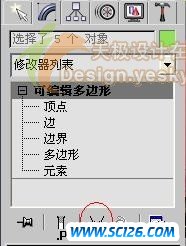
11、选择其中的一个花瓣,在修改命令面板上按下附加钮,在弹出的窗口中选择全部花瓣,这样我们就将所有的花瓣合并成了一个整体。模型合并以后,对相邻花瓣之间的点需要进行焊接,以使其成为一个真正的一体花瓣。在选点的时候一定要细心,这步需要花费一些时间,调整后效果如下图所示。
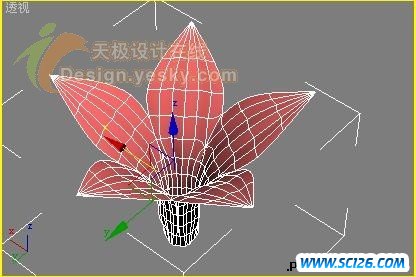
12、下面我们来制作花蕊,首先在前视图中绘制一条圆滑的曲线,进入点的次物体层级中,勾选渲染项下的在渲染中启用和在视口中启用选项,设置径向厚度为3,如下图所示。

13、返回物体层级中,在线上单击鼠标右键,选择转换为/转换为可编辑多边形,然后在修改命令面板中进入点的次物体层级中,使用缩放工具将花蕊的顶部调整成花药的形状,如下图所示。

14、下面我们来调节轴心,轴心的调节大家可以参照前面花瓣轴心的调节。单击进入层次命令面板中,单击仅影响轴按钮,将坐标轴归零,即在屏幕下方的坐标轴窗口中都输入0,调节成型后,退出到物体层级,然后像阵列花瓣一样,阵列花蕊,完成后的效果如下图所示。
搜索: 3DS Max 一步一步学用3DsMax制作立体鲜花 3DSMax
- 上一篇: 一步一步学用3DsMax打造立体鲜花
- 下一篇: Autodesk发布3DsMax 9补丁包SP1
 现代豪华别墅公共客厅
现代豪华别墅公共客厅 现代温馨敞开式厨房
现代温馨敞开式厨房 灯光昏暗的卧室
灯光昏暗的卧室 现代简约带卫生间主卧
现代简约带卫生间主卧 中式落地窗客厅
中式落地窗客厅 欧式风格卧室
欧式风格卧室 现代欧式客厅3D模型(含材质)
现代欧式客厅3D模型(含材质) 现代小资卧室3D模型(含材质)
现代小资卧室3D模型(含材质) 欧式复古客厅3D模型(含材质)
欧式复古客厅3D模型(含材质)